Dateien nach Erweiterung in Nautilus sortieren
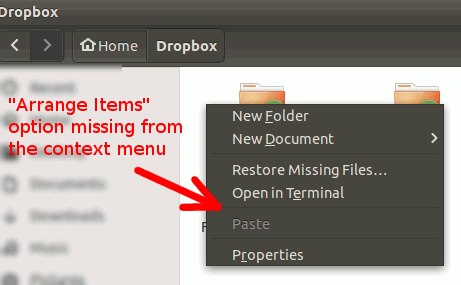
Nautilus gruppiert Dateien standardmäßig nach Typ (z. B. «Dokument», «Text») und nicht nach Dateierweiterung. Aktivieren Sie die Spalte «MIME-Typ» in den Einstellungen und sortieren Sie in der Listenansicht nach dieser Spalte, oder installieren Sie den Dateimanager Nemo, der eine ähnliche Spalte namens «Detaillierter Typ» bietet.
Problemübersicht
Langjährige Ubuntu-Nutzer haben vermutlich bemerkt, dass die Sortierfunktion von Nautilus für Dateitypen überarbeitet wurde. Die Option «Nach Typ anordnen» gruppiert ähnliche Dateiformate (z. B. .pdf und .docx) unter einem gemeinsamen Typ (z. B. «Dokument»). Das ist praktisch, wenn Sie Inhalte nach Typ zusammenfassen möchten, aber kontraintuitiv, wenn Sie wirklich nach Dateiendung (Extension) gruppieren oder alphabetisch nach Erweiterung sortieren wollen.
Beispiel: In einem Ordner stehen .pdf- und .docx-Dateien. Nautilus zeigt diese als Gruppe «Dokument» an, anstatt .docx neben .doc zu platzieren und .pdf separat.
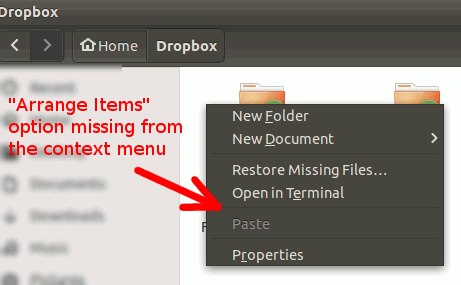
Bildbeschreibung: Kontextmenü von Nautilus ohne die Option zum Anordnen von Elementen.
Warum Nautilus so sortiert
Nautilus nutzt intern MIME-Typen und eine höhere Gruppierung für Dateitypen. Ein MIME-Typ wie application/pdf oder application/vnd.openxmlformats-officedocument.wordprocessingml.document wird oft in eine Mensch-lesbare Kategorie übersetzt, z. B. «Dokument». Das macht die Anzeige für Endanwender einfacher, reduziert aber die Granularität, wenn Sie genau nach Erweiterung sortieren möchten.
Wichtig: MIME-Typ und Dateierweiterung sind verwandte, aber unterschiedliche Konzepte. Die Erweiterung ist nur ein Dateinamensbestandteil; der MIME-Typ ist eine inhaltliche Klassifikation, die manchmal mehrere Erweiterungen zusammenfasst.
Schnelllösung: MIME-Typ-Spalte in Nautilus aktivieren
- Öffnen Sie Nautilus und wählen Sie den gewünschten Ordner. Wechseln Sie zur Listenansicht.
- Öffnen Sie das Menü «Bearbeiten» und dann «Einstellungen». Wechseln Sie zum Tab «Spalten in Listenansicht».
- Aktivieren Sie die Option «MIME‑Typ». Schließen Sie das Fenster.
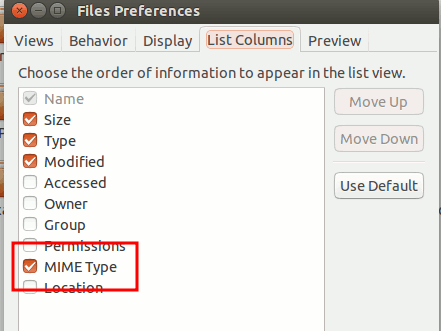
- Klicken Sie in der Listenansicht auf die Spaltenüberschrift «MIME‑Typ», um die Dateien nach diesem Feld zu sortieren. Dateien mit derselben Erweiterung erhalten in vielen Fällen die gleiche MIME‑Bezeichnung und erscheinen so gruppiert.
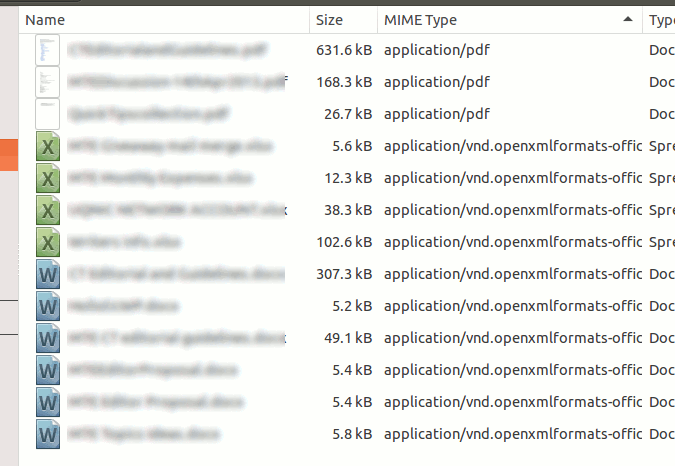
Bildbeschreibung: Listenansicht in Nautilus mit aktiver Spalte für MIME-Typ, sortiert nach dieser Spalte.
Hinweis: Diese Methode sortiert primär nach MIME‑Typ. Wenn mehrere Erweiterungen denselben MIME‑Typ besitzen, werden sie weiterhin in einer Gruppe angezeigt. Wenn Sie eine reine alphabetische Sortierung nach Erweiterung benötigen, ist die folgende Alternative oft einfacher.
Alternative: Nemo als Ersatz für Nautilus
Nemo ist eine Abspaltung (Fork) von Nautilus und die Standard-Dateiverwaltung der Cinnamon-Umgebung. Er bietet von Haus aus eine Spalte «Detaillierter Typ», die in vielen Fällen die Erweiterungen klarer unterscheidet und im Symbolmodus über das Kontextmenü verfügbar ist.
Installation (Terminal-Befehl):
sudo apt-get install nemoNach der Installation können Sie Nemo starten und als Standard-Dateimanager einrichten, wenn Sie möchten. Nemo zeigt in der Listenansicht die Spalte «Detaillierter Typ», die Sie anklicken, um alphabetisch nach dieser Spalte zu sortieren.
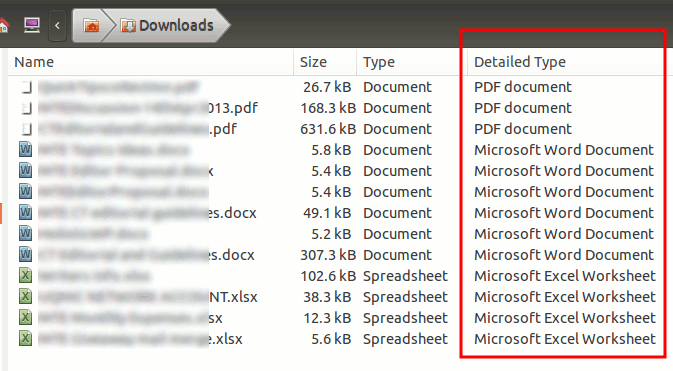
Bildbeschreibung: Listenansicht in Nemo, sortiert nach der Spalte „Detaillierter Typ“.
Im Symbolmodus erlaubt Nemo per Rechtsklick das Anordnen nach «Detaillierter Typ», was das schnelle Gruppieren ohne Wechsel in die Listenansicht erleichtert.
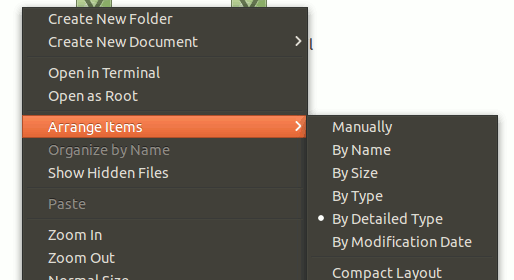
Bildbeschreibung: Kontextmenü in Nemo mit Option, Elemente nach „Detaillierter Typ“ anzuordnen.
Wann diese Lösungen nicht ausreichen
- Dateien ohne korrekte Erweiterung oder mit fehlerhaftem MIME‑Header werden nicht zuverlässig gruppiert.
- Wenn mehrere Erweiterungen demselben MIME‑Typ zugeordnet sind (.txt und .csv als «Text»), liefern beide Ansätze keine Unterscheidung nach Erweiterung.
- Manche Desktop-Umgebungen übersetzen UI‑Labels anders, sodass Menüpfade leicht abweichen können.
Checkliste für Nutzer
Für schnelle Tests:
- Ordner in Listenansicht öffnen.
- Einstellungen öffnen und «MIME‑Typ» aktivieren.
- Nach «MIME‑Typ» sortieren und Ergebnis prüfen.
- Falls unbefriedigend, Nemo installieren und die Spalte «Detaillierter Typ» prüfen.
Für Administratoren (Policy/Deployment):
- Prüfen, ob eine Migration zu Nemo in Ihrem Desktop-Profil möglich ist.
- Dokumentation für Anwender aktualisieren (Screenshots der jeweils eingesetzten Version).
- Automatisierte Skripte zur Einstellung von Standard-Dateimanagern hinzufügen, falls nötig.
Mini‑Methodik: So testen Sie, ob Sortierung nach Erweiterung zuverlässig funktioniert
- Legen Sie je eine Testdatei mit mehreren Erweiterungen an (z. B. test1.pdf, test2.docx, test3.txt, test4.csv).
- Öffnen Sie den Ordner in Nautilus und in Nemo jeweils in der Listenansicht.
- Aktivieren Sie «MIME‑Typ» bzw. «Detaillierter Typ» und sortieren Sie.
- Prüfen Sie, ob die Dateien in der erwarteten Reihenfolge erscheinen.
Ein-Zeilen-Glossar
- MIME‑Typ: Inhaltliche Kennzeichnung von Dateien (z. B. application/pdf).
- Dateierweiterung: Zeichenfolge nach dem letzten Punkt im Dateinamen (z. B. .pdf).
- Nautilus: Standard-Dateimanager vieler GNOME/Ubuntu-Installationen.
- Nemo: Fork von Nautilus, Standard in Cinnamon.
Zusammenfassung
Die Standardansicht von Nautilus gruppiert Dateien nach allgemeinen Typen statt nach konkreten Erweiterungen. Aktivieren Sie die Spalte «MIME‑Typ» in den Einstellungen, um näher an eine erweiterungsbasierte Gruppierung zu kommen. Wenn das nicht genügt, ist Nemo eine nutzerfreundliche Alternative mit einer «Detaillierter Typ»-Spalte und Kontextmenü‑Optionen im Symbolmodus.
Wichtig: Kein Ansatz ist perfekt, wenn mehrere Erweiterungen denselben MIME‑Typ verwenden oder Dateiendungen fehlen. In solchen Fällen sind Namenskonventionen oder ein kleines Skript zur Umbenennung/Extraktion der Erweiterung die zuverlässigste Lösung.
Kurzer Aufruf: Teilen Sie Ihre Workarounds oder kleine Skripte, wenn Sie regelmäßig nach Erweiterung sortieren müssen.
Image credit: 2071785
Ähnliche Materialien

Podman auf Debian 11 installieren und nutzen
Apt-Pinning: Kurze Einführung für Debian

FSR 4 in jedem Spiel mit OptiScaler
DansGuardian + Squid (NTLM) auf Debian Etch installieren

App-Installationsfehler auf SD-Karte (Error -18) beheben
